Comment configurer ma FRITZ!Box en mode bridge
L’activation du mode bridge sur un appareil oblige celui-ci à n’agir que comme modem, ce qui vous permet de configurer la connexion PPP sur votre propre routeur ou pare-feu connecté après ce dernier.
Ce guide vous expliquera comment mettre votre FRITZ! Box en mode bridge. Il est applicable à tous les modèles certifiés de FRITZ! Box.
Conseil: si vous configurez votre FRITZ! Box à partir de zéro, il n'est pas nécessaire de configurer la connexion PPP avant d'activer le mode bridge. Commencez à configurer le périphérique comme d'habitude (reportez-vous à notre guide), mais annulez l'assistant lorsque l'interface vous suggère de vous aider dans la configuration. Après cela, suivez les étapes ci-dessous.
1. Activer PPPoE Passthrough sur votre FRITZ!Box
Ouvrez votre navigateur (Internet Explorer, Firefox,…) et accédez à l’interface web de votre FRITZ!Box. Par défaut, il est accessible via http://fritz.box ou http://192.168.178.1. Connectez-vous au modem si vous y êtes invités.
Cliquez sur Internet dans le menu à gauche et sélectionnez Données d’accès dans la liste déroulante. Vous serez redirigés à l’onglet Accès à Internet.
Supprimez votre nom d’utilisateur et le mot de passe de la section Données d’accès.
FRITZ!Box ne vous laissera probablement pas vider ces champs. Pour contourner ça, vous pouvez tout simplement mettre un faux nom d’utilisateur de genre '0' ou ‘abc’. Le principal est de supprimer @EDPNET qui est responsable pour l’envoi des requêtes PPP à notre serveur.
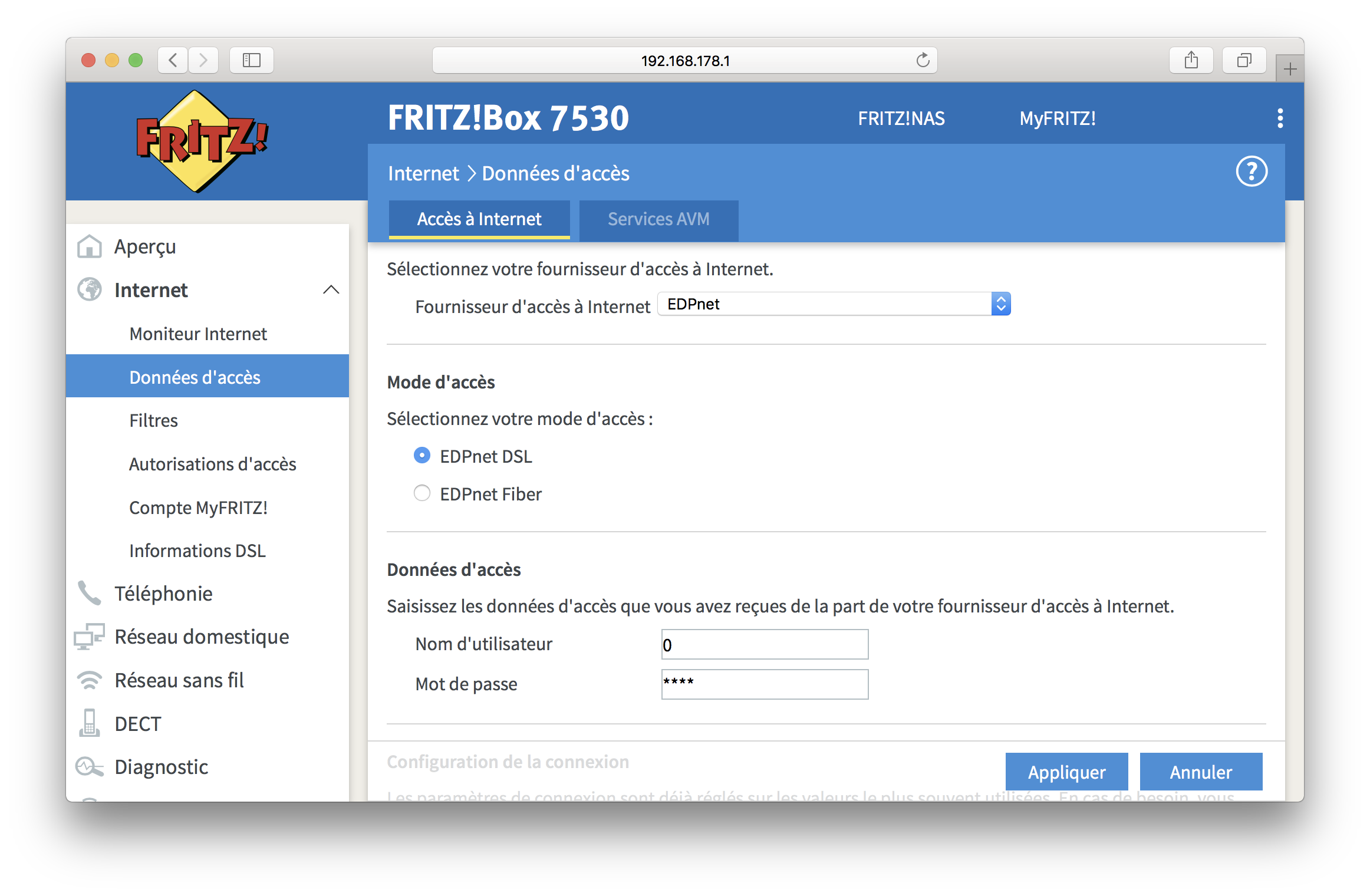
Défilez vers le bas un peu jusqu’à ce que vous voyiez le bouton Modifier la configuration de la connexion. Cliquez dessus, défilez encore un peu et activez l’option Les périphériques réseau connectés ont également le droit d’établir leur propre connexion Internet (déconseillé) :
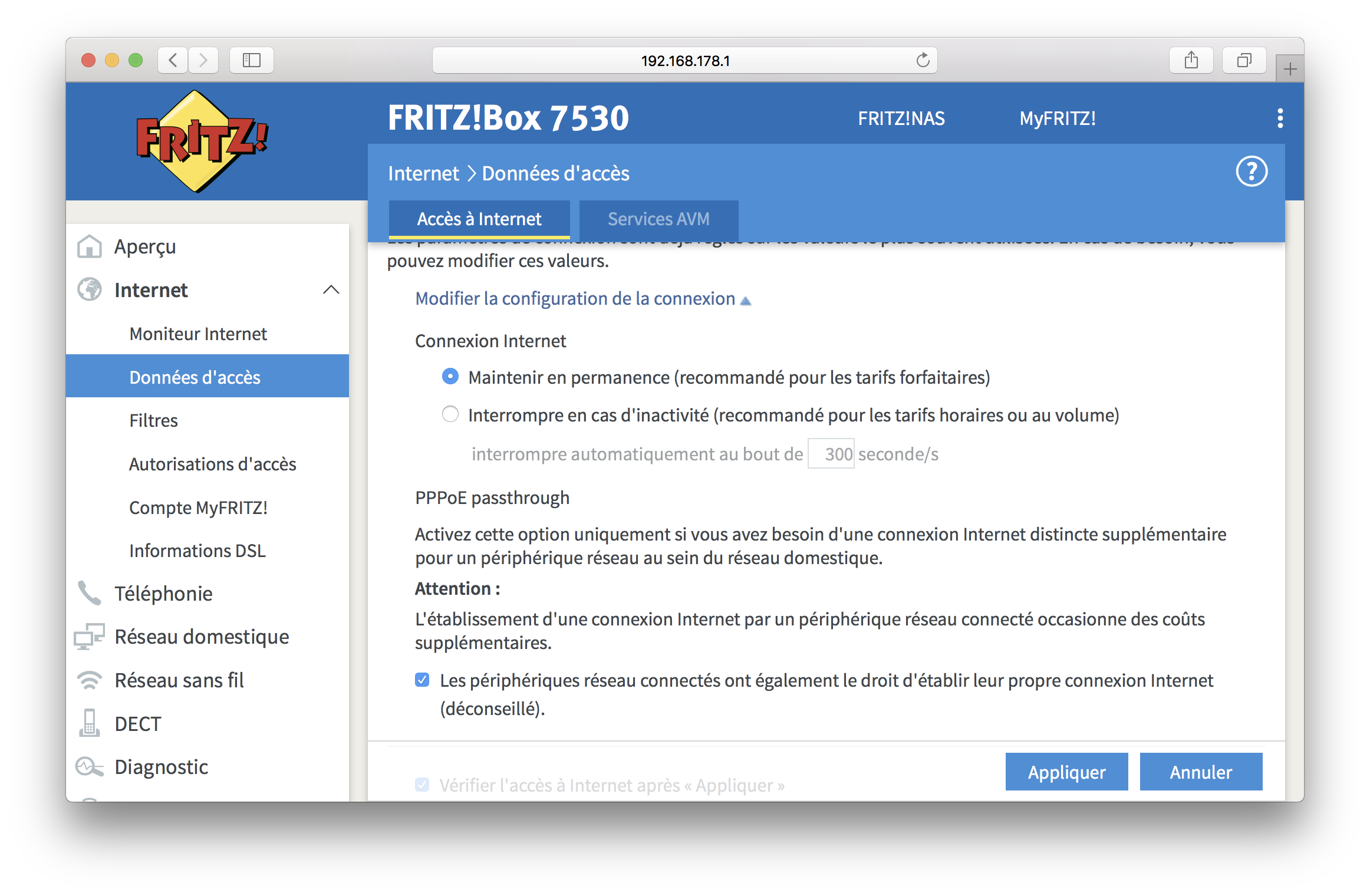
Cliquez sur Appliquer. La FRITZ!Box n’établira plus la connexion.
2. Configurer la connexion PPP sur votre propre appareil
Connectez un câble réseau depuis n’importe quel port LAN de votre FRITZ!Box à votre réseau local, et configurez la connexion PPP sur votre propre appareil à l’aide du même nom d’utilisateur et du même mot de passe que ceux utilisés par votre Fritz!Box.
A partir de ce moment, seul votre dispositif d'authentification établira une session PPP et recevra une adresse IP publique.
